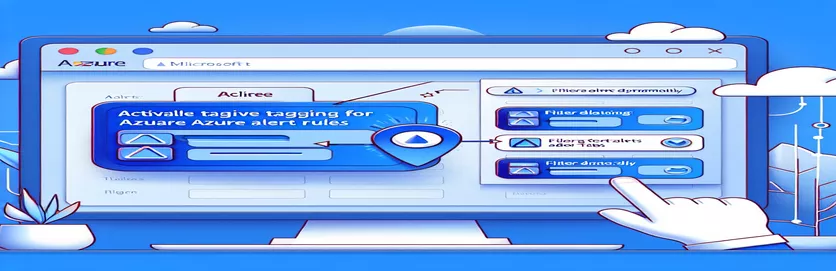Strømlining af Azure Alert Rule Management med tags
Det kan være skræmmende at administrere Azure-advarselsregler på tværs af flere miljøer, især med en storstilet opsætning af mere end 1000 regler. 🏗️ Automatisering gennem værktøjer som Azure DevOps forenkler oprettelsen, men filtrering eller deaktivering af specifikke regler kræver yderligere indsats.
Overvej et scenario, hvor du allerede har implementeret et stort antal advarselsregler ved hjælp af en ARM-skabelon integreret med Azure DevOps-pipelines. Du skal nu kun deaktivere en delmængde af disse regler baseret på dynamiske kriterier. Denne opgave bliver udfordrende uden en effektiv metode til at klassificere og filtrere regler dynamisk. 🔍
Tags giver en robust mekanisme til at kategorisere ressourcer i Azure, hvilket gør dem ideelle til dette formål. Ved at knytte tags til advarselsregler under oprettelsen, kan du senere filtrere disse regler baseret på specifikke kriterier og udføre massehandlinger såsom at deaktivere dem programmatisk. Men at implementere dette kræver en klar strategi i både skabelondesign og kommandoudførelse.
I denne artikel vil vi undersøge, hvordan du aktiverer tagging for Azure-advarselsregler ved hjælp af ARM-skabeloner og demonstrerer en metode til at filtrere og administrere disse advarsler dynamisk. Vi vil også diskutere praktiske eksempler for at vise, hvordan tagging kan forenkle operationer i komplekse miljøer. 💡
| Kommando | Eksempel på brug |
|---|---|
| Set-AzResource | Bruges til at ændre egenskaber for en eksisterende Azure-ressource, såsom at deaktivere en advarselsregel ved at indstille "aktiveret" til falsk. Eksempel: `Set-AzResource -ResourceId $alertId -Properties @{enabled=$false} -Force`. |
| Get-AzResource | Henter Azure-ressourcer inden for en specificeret ressourcegruppe, hvilket tillader filtrering efter ressourcetype eller tags. Eksempel: `Get-AzResource -ResourceGroupName $resourceGroup -ResourceType "Microsoft.Insights/scheduledQueryRules"`. |
| Where-Object | Filtrerer objekter baseret på specificerede forhold, såsom at kontrollere, om en tagnøgle matcher en bestemt værdi. Eksempel: `$alertRules | Where-Object { $_.Tags[$tagKey] -eq $tagValue }`. |
| az resource update | En Azure CLI-kommando til dynamisk at opdatere specifikke egenskaber for en ressource. Nyttigt til at deaktivere advarselsregler programmatisk. Eksempel: `az resource update --ids $alert --set properties.enabled=false`. |
| az resource list | Viser ressourcer i et abonnement eller en ressourcegruppe, eventuelt filtreret efter tags. Eksempel: `az-ressourceliste --resource-group $resourceGroup --resource-type "Microsoft.Insights/scheduledQueryRules" --query "[?tags.Environment=='Test']"`. |
| jq | En letvægts JSON-processor, der bruges til at udtrække specifikke felter fra JSON-output, såsom ressource-id'er. Eksempel: `echo $alertRules | jq -r '.[].id'`. |
| Custom Webhook Payload | En JSON-struktur inkluderet i ARM-skabelonen til at sende specifikke advarselsdetaljer til en webhook. Eksempel: `"customWebhookPayload": "{ "AlertRuleName":"#alertrulename", "AlertType":"#alerttype", ... }"`. |
| Parameters in ARM Templates | Bruges til at gøre skabelonen dynamisk ved at tillade eksterne input, såsom tags og advarselsdetaljer. Eksempel: `"[parameters('tags')]"`. |
| az login | Godkender brugeren i Azure CLI, hvilket tillader efterfølgende kommandoer at interagere med Azure-ressourcer. Eksempel: `az login`. |
| foreach | En PowerShell-løkke, der bruges til at iterere gennem filtrerede ressourcer og udføre en handling, som at deaktivere hver advarselsregel. Eksempel: `foreach ($alert i $filteredAlerts) { ... }`. |
Forenkling af advarselsregelstyring med scripts
De leverede PowerShell- og Azure CLI-scripts har til formål at tackle udfordringen med at administrere et stort antal Azure-advarselsregler. Disse scripts fokuserer på dynamisk filtrering og deaktivering af specifikke regler baseret på tags. For eksempel, i en opsætning med over 1000 regler, kan brug af tags som "Environment" eller "Team" hjælpe med at isolere de regler, der skal opdateres. PowerShell-scriptet bruger Get-AzResource kommando til at hente alle regler, filtrerer dem med Hvor-objekt, og ændrer deres tilstand ved hjælp af Set-AzResource. Denne modulære tilgang sikrer effektivitet ved håndtering af bulkoperationer.
I et scenarie i den virkelige verden skal du overveje en organisation med flere miljøer: produktion, test og udvikling. Tags som "Environment=Test" giver administratorer mulighed for hurtigt at identificere og deaktivere testrelaterede advarsler under et nedetidsvindue. Dette sparer betydelig tid sammenlignet med manuel opdatering af regler i Azure-portalen. Azure CLI-scriptet afspejler denne funktionalitet ved hjælp af kommandoer som f.eks az ressourceliste og az ressource opdatering. Kombineret med værktøjer som jq, forenkler det JSON-parsing for avancerede brugere. 🛠️
På skabelonsiden sikrer tagging under oprettelse af regel konsistens og sporbarhed. ARM-skabeloneksemplet viser, hvordan parametre dynamisk kan indsætte tags i advarselsregler. Tilføjelse af "Team=DevOps" tillader f.eks. operationer at differentiere regler, der ejes af specifikke teams. Dette granularitetsniveau muliggør skræddersyet overvågning og hurtigere reaktion på systembehov. 💡 Skabeloner integrerer også brugerdefinerede webhook-nyttelaster til detaljerede advarsler, og tilføjer operationel indsigt direkte i notifikationspipelines.
Endelig sikrer enhedstestning, at disse scripts fungerer pålideligt på tværs af forskellige miljøer. Test med falske data, såsom nogle få foruddefinerede advarselsregler, hjælper med at validere scripts logik og fejlhåndtering. Brug af modulær, velkommenteret kode gør disse scripts genanvendelige og tilpasningsdygtige, hvilket sikrer, at organisationer kan vedligeholde og udvide deres automatiseringsarbejdsgange uden besvær.
Tagging og filtrering af Azure Alert-regler dynamisk
Brug af et PowerShell-script til at filtrere og deaktivere Azure-advarselsregler baseret på tags.
# Import Azure module and log inImport-Module AzConnect-AzAccount# Define resource group and tag filter$resourceGroup = "YourResourceGroupName"$tagKey = "Environment"$tagValue = "Test"# Retrieve all alert rules in the resource group$alertRules = Get-AzResource -ResourceGroupName $resourceGroup -ResourceType "Microsoft.Insights/scheduledQueryRules"# Filter alert rules by tag$filteredAlerts = $alertRules | Where-Object { $_.Tags[$tagKey] -eq $tagValue }# Disable filtered alert rulesforeach ($alert in $filteredAlerts) {$alertId = $alert.ResourceIdSet-AzResource -ResourceId $alertId -Properties @{enabled=$false} -Force}# Output the resultWrite-Output "Disabled $($filteredAlerts.Count) alert rules with tag $tagKey=$tagValue."
Optimering af ARM-skabelon til tagging og administration
Brug af en ARM-skabelon for at sikre, at alle advarsler er mærket korrekt under oprettelsen.
{"$schema": "https://schema.management.azure.com/schemas/2019-04-01/deploymentTemplate.json#","contentVersion": "1.0.0.0","resources": [{"type": "Microsoft.Insights/scheduledQueryRules","apiVersion": "2018-04-16","name": "[parameters('AlertRuleName')]","location": "[parameters('location')]","tags": {"Environment": "[parameters('environment')]","Team": "[parameters('team')]"},"properties": {"displayName": "[parameters('AlertRuleName')]","enabled": "[parameters('enabled')]","source": {"query": "[parameters('query')]","dataSourceId": "[parameters('logAnalyticsWorkspaceId')]"}}}]}
Dynamisk filtrering og deaktivering med Azure CLI
Brug af Azure CLI-kommandoer til dynamisk at administrere advarselsregler baseret på tags.
# Log in to Azure CLIaz login# Set variables for filteringresourceGroup="YourResourceGroupName"tagKey="Environment"tagValue="Test"# List all alert rules with specific tagsalertRules=$(az resource list --resource-group $resourceGroup --resource-type "Microsoft.Insights/scheduledQueryRules" --query "[?tags.$tagKey=='$tagValue']")# Disable each filtered alert rulefor alert in $(echo $alertRules | jq -r '.[].id'); doaz resource update --ids $alert --set properties.enabled=falsedone# Output resultecho "Disabled alert rules with tag $tagKey=$tagValue."
Forbedring af advarselsregelstyring gennem avancerede tagging-teknikker
Tagging i Azure handler ikke kun om at mærke ressourcer – det er en hjørnesten for effektiv ressourcestyring og automatisering. Når du har at gøre med over 1000 Azure-advarslingsregler, kan avancerede taggingstrategier strømline driften betydeligt. En effektiv metode er at implementere en flerdimensionel tagging-struktur, hvor tags ikke kun omfatter brede kategorier som "Miljø", men også underkategorier som "Kritisk" eller "Team". Dette giver teams mulighed for at opdele advarslersregler mere detaljeret, hvilket optimerer responstider under udfald eller vedligeholdelse. 🚀
For eksempel kan tags som "Environment=Production" og "Criticality=High" hjælpe en organisation med at prioritere advarsler for missionskritiske systemer. Kombineret med automatisering betyder dette, at kun de mest relevante regler bliver handlet i realtid. Sådanne fremgangsmåder kan integreres problemfrit i CI/CD-pipelines, hvor tags automatisk tilføjes under implementeringen ved hjælp af ARM-skabeloner eller Azure DevOps-opgaver. Dette sikrer ensartet tagging, selv i komplekse multi-team-miljøer. 🛠️
En anden ofte overset fordel ved tagging er dens rolle i omkostningsstyring og revision. Ved at tagge advarselsregler med "CostCenter" eller "Ejer", kan organisationer spore driftsudgifter og identificere underudnyttede regler, der kan deaktiveres eller optimeres. Disse indsigter er uvurderlige til at opretholde et slankt og effektivt overvågningsopsætning, samtidig med at det sikres overholdelse af organisationens politikker. Denne tilgang baner også vejen for forbedret rapportering og integration med tredjepartsværktøjer som Power BI til realtidsindsigt.
Ofte stillede spørgsmål om Azure Alert Rule Tagging
- Hvordan kan jeg tilføje tags til en eksisterende Azure-advarselsregel?
- Du kan bruge Set-AzResource kommando i PowerShell eller az resource update kommando i Azure CLI for at tilføje eller opdatere tags på en eksisterende ressource.
- Kan jeg filtrere Azure-advarselsregler efter flere tags?
- Ja, i PowerShell kan du bruge Where-Object med logiske operatorer til at filtrere efter flere tags. På samme måde understøtter Azure CLI komplekse forespørgsler med JSON-parsing.
- Er det muligt at inkludere tags dynamisk i ARM-skabeloner?
- Absolut! Brug [parameters('tags')] egenskab i ARM-skabelonen til dynamisk at videregive tagværdier under implementeringen.
- Hvordan hjælper tags med at administrere et stort antal advarselsregler?
- Tags muliggør logisk gruppering, såsom efter miljø eller kritikalitet, hvilket gør det nemmere at lokalisere, filtrere og administrere ressourcer programmatisk eller manuelt.
- Kan tags forbedre omkostningssporing for advarselsregler?
- Ja, tagging med felter som "CostCenter" eller "Ejer" giver mulighed for detaljeret omkostningsanalyse og bedre budgettering gennem Azures omkostningsstyringsværktøjer.
- Er der nogen begrænsninger for antallet af tags på en Azure-ressource?
- Azure tillader op til 50 tags pr. ressource. Vær dog opmærksom på forespørgselseffektiviteten, når du bruger et stort antal tags.
- Hvordan deaktiverer jeg advarselsregler dynamisk baseret på tags?
- Brug PowerShell til at hente regler med Get-AzResource, filtrer dem ved hjælp af tags, og deaktiver dem derefter med Set-AzResource.
- Kan tags bruges i notifikationer eller handlingsgrupper?
- Ja, brugerdefinerede webhook-nyttelaster i ARM-skabeloner kan inkludere tags og sende dem sammen med advarselsmeddelelser til kontekst.
- Hvordan stemmer tagging overens med CI/CD-praksis?
- Tags kan tilføjes under implementeringspipelines ved hjælp af ARM-skabeloner eller Azure DevOps-opgaver, hvilket sikrer en standardiseret og automatiseret tilgang.
- Hvad er fordelene ved at bruge tilpassede webhook-nyttelaster med tags?
- Inkludering af tags i brugerdefinerede webhook-nyttelaster giver rige metadata, hvilket gør det muligt for downstream-systemer at behandle advarsler mere effektivt baseret på kontekstuelle data.
Strømlining af alarmstyring for skalerbarhed
Tagging giver en struktureret måde at administrere ressourcer som Azure-advarselsregler, især i miljøer med hundredvis eller tusindvis af regler. Ved at inkorporere tags under oprettelsen eller dynamisk tilføje dem, kan administratorer nemt filtrere og handle på specifikke regler, hvilket sparer tid og forbedrer nøjagtigheden. 💡
Med automatisering gennem ARM-skabeloner og Azure DevOps bliver tagging en integreret del af skalerbarheden. Tilføjelse af tags som "Environment=Test" eller "Criticality=High" sikrer, at reglerne kategoriseres effektivt, hvilket muliggør problemfri drift. Denne strategi forenkler ikke kun ledelsen, men forbedrer også indsigt i systemadfærd og driftsomkostninger.
Kilder og referencer til Dynamic Alert Rule Management
- Uddyber brugen af ARM-skabeloner til oprettelse af Azure-advarselsregler. For flere detaljer, besøg Azure Monitor-dokumentation .
- Beskriver Azure DevOps-opgaver til ressourcegruppeimplementeringer. Se Azure DevOps opgavedokumentation .
- Indsigt i brugen af PowerShell til ressourcestyring i Azure. Der henvises til Azure PowerShell Cmdlets .
- Detaljer om Azure CLI til dynamisk administration og opdatering af ressourcer. Få adgang til guiden kl Azure CLI-dokumentation .